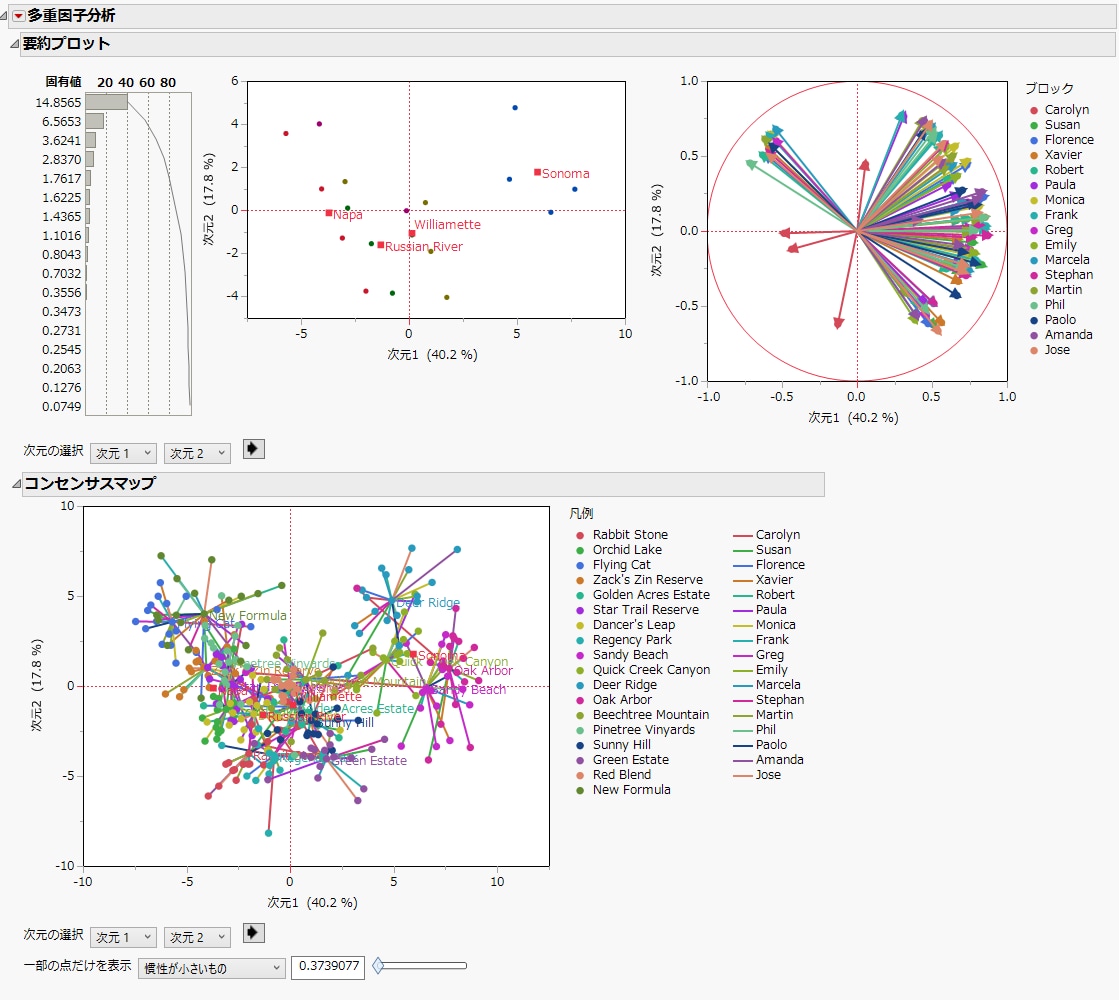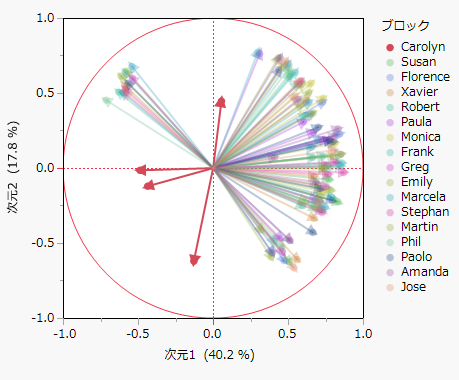多重因子分析の例
この例では、ワインの味や匂いを調べる官能検査のデータを使用します。回答者は、16種類のワインを対象に、複数の検査項目について、1(その特徴がない)から10(その特徴が顕著)で評価します。これらのワインの類似性や相違性を調べてみましょう。
1. [ヘルプ]>[サンプルデータライブラリ]を選択し、「Wine Sensory Data.jmp」を開きます。
2. [分析]>[消費者調査]>[多重因子分析]を選択します。
3. 「ワインヤード」を選択し、[評価対象ID]をクリックします。
4. 「地域」を選択し、[Z, 追加]をクリックします。
5. 列グループをすべて選択し(「Carolyn」のグループから「Jose」のグループまで)、[ブロックの追加]をクリックします。
メモ: このデータテーブルでは、回答者ごとに列がグループ化され、ブロックとしてまとめられています。列がグループ化されていない場合は、同じブロックにする列を選択して[ブロックの追加]をクリックするという操作を、各ブロックについて繰り返してください。
6. [モデルの実行]をクリックします。
図7.2 最初の「多重因子分析」レポート
ヒント: 「コンセンサスマップ」の凡例を2列に表示するには、その凡例をダブルクリックし、「凡例の設定」の「折り返しのアイテム数」を「18」に設定します。
要約プロットで以下の点を確認してください。
– 最初の2次元上の因子スコアプロットを見ると、ワインの地域ごとにまとまっている傾向があります。
– 負荷量プロットの第3象限に位置している矢印は、検査者のうちキャロリン(Carolyn)に対応しています。これは、キャロリンと他の検査者には違いがあることを示唆しています。
7. 負荷量プロットの横にある凡例で「Carolyn」を選択してください。そうすると、キャロリンの結果が強調表示されます。
図7.3 負荷量プロットでキャロリンの結果を強調表示
キャロリンの結果は、他の回答者と異なります。キャロリンの結果を除いて、分析をやり直すことを検討してもよいでしょう。キャロリンを除いた分析の結果については、図7.6 を参照してください。